Iastordatasvc é um processo do sistema que é executado continuamente em segundo plano do Windows e pode usar cerca de 30 por cento dos recursos da CPU regularmente. Ocasionalmente, o uso da CPU pode ser maior do que isso. Isso pode fazer com que o PC fique significativamente mais lento. Este guia mostrará como corrigir esse problema.

O que é IAStorDataSvc?
Iastordatasvc (Intel Storage Data Service) é um componente principal do sistema operacional Windows usado pelo Intel pré-instalado Tecnologia de armazenamento rápido (RST). O processo ajuda a salvar todos os seus aplicativos e arquivos usados com frequência automaticamente na unidade de estado sólido (SSD) para que você possa acessá-los muito mais rápido.
Se você é um usuário doméstico e não use um SSD no seu PC, não há problema em desativar ou desinstalar o processo Iastordatasvc, pois ele é usado principalmente em sistemas corporativos, de servidor e de última geração .
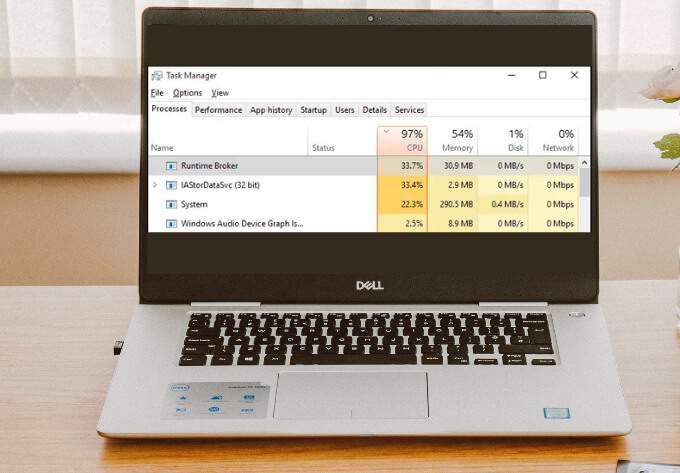
O armazenamento rápido Os aplicativos de tecnologia armazenam em cache programas usados com frequência, o que envolve a construção de seu índice de cache e a limpeza ou atualização do cache para salvar novas informações. Às vezes, o Iastordatasvc consome mais recursos da CPU do que deveria, principalmente quando a versão instalada está desatualizada.
Correções rápidas
Antes de abordar IaStorDataSer para problemas de alto uso da CPU, revise a lista abaixo para ver se essas correções rápidas resolvem o problema.

Como corrigir o alto uso da CPU de IaStorDataSvc no Windows 10
Se você tentou as correções rápidas mencionadas acima e nada mudou, tente as soluções abaixo.
Atualizar o driver Intel Rapid Storage Technology (RST)
Se o Intel RST driver for atualizado, isso pode afetar significativamente o desempenho do sistema e resultar em alto uso da CPU. Você pode tentar resolver o problema atualizando o driver para a versão mais recente.
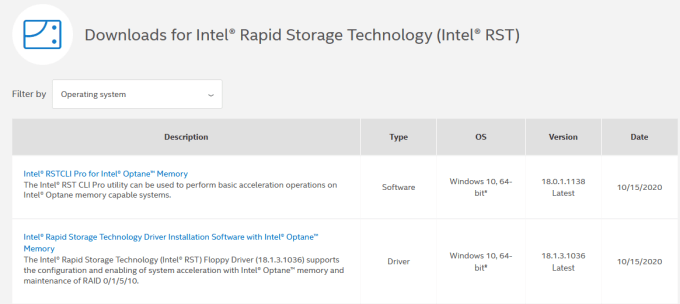
Observação:se você não tiver certeza de qual driver escolher, não é um grande problema. Você pode ir ao site do fabricante do seu dispositivo e encontrar o driver na seção de download ou simplesmente fazer o download na página Intel RST acima e tentar a instalação. O programa de instalação da Intel verifica automaticamente se o driver é compatível com o seu sistema e exibirá uma mensagem de erro caso não seja.
Desative o serviço de tecnologia de armazenamento Intel Rapid
Se você não precisa do aplicativo Intel RST e de todos os seus processos e serviços associados no Windows 10, você pode tentar desativar o serviço para ver se isso resolve o seu problema. Se achar que o desempenho do seu sistema é significativamente mais rápido após desativar o serviço, você pode deixá-lo desativado ou pode seguir as instruções abaixo para desinstalá-lo completamente.
Você pode desativar o serviço usando as etapas abaixo:
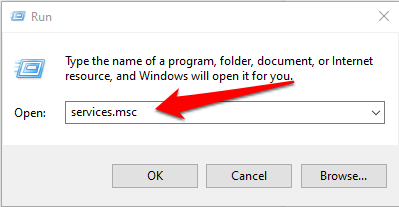

Remova o aplicativo de tecnologia de armazenamento rápido
Conforme mencionado anteriormente, esse aplicativo nem sempre é necessário, dependendo do seu sistema. Se você não tem memória Intel Optane ou não tem um SSD emparelhado com um disco rígido tradicional, não verá nenhum benefício em usar o Intel RST. Nesse caso, é melhor remover o aplicativo completamente. Você sempre pode reinstalá-lo mais tarde, se necessário.
Abaixo estão três maneiras diferentes de desinstalar o aplicativo Rapid Storage Technology.
Primeiro, você pode simplesmente abrir o Painel de Controle>Programas, clicar no aplicativo e selecionar Desinstalar.
O segundo método é clicar com o botão direito em Iniciar>Executar, digitar appwiz.cple selecionar OKClique duas vezes em Tecnologia de armazenamento Intel Rapid na lista de programas instalados e selecione Desinstalar. Certifique-se de limpe o lixo arquivos para remover qualquer resíduo do aplicativo.
Outra maneira de desinstalar o aplicativo usa as seguintes etapas:
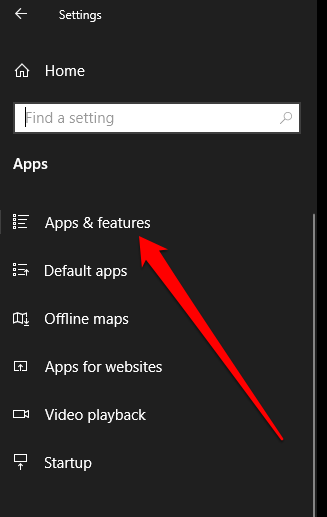
Impedir que IaStorDataSvc sobrecarregue os recursos da CPU
O alto uso da CPU pode ser difícil de rastrear. Se o problema ainda o incomoda, verifique nossos outros guias sobre como lidar com o alto uso da CPU causado por interrupções do sistema, Svchost.exe ou Dwm.exe.
Deixe um comentário abaixo e diga-nos qual solução o ajudou a corrigir o problema de alto uso da CPU do Iastordatasvc em seu PC.